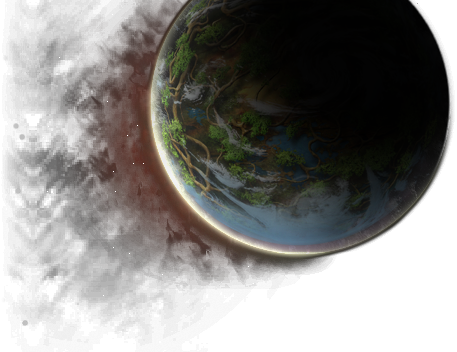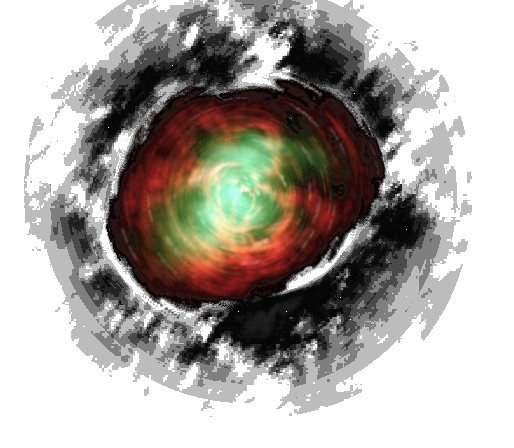Bitte überprüfe zuerst über den Apple Store. ob die letzte Clientversion installiert ist, Durch bestimmte Setups kann es zu Problemen kommen.
Es gibt zwei Szenarien:Sollte die Datei nicht gefunden werden können, muss zuerst eingestellt werden, dass versteckte Dateien und Ordner sichtbar gemacht werden, und zwar mit diesem Befehl:Achte darauf, eine erweiterte Suche zu starten, um alle Dateien (inklusive versteckte Dateien und Systemdateien) anzeigen zu lassen.Sollte das Problem auch weiterhin bestehen, schicke uns bitte eine E-Mail an support@ryzom.com und füge deinen Absturzbericht (client.log) im Anhang hinzu. Zu finden ist die Datei unter $HOME/Library/Containers/com.winchgate.Ryzom/Data/Library/Applica tion Support/Ryzom/
Es gibt zwei Szenarien:
- Du hast schon einmal Ryzom gespielt und kommst nicht mehr ins Spiel rein:
- Öffne ein Terminal (Programme>Dienstprogramme>Terminal) und gib den folgenden Befehl ein:
rm $HOME/Library/Containers/com.winchgate.Ryzom/Data/Library/Applica tion Support/Ryzom/client.cfg
- Gib dein Administratorpasswort ein und bestätige.
- Du hast Ryzom gerade erst installiert und das Spiel wurde noch nie zuvor auf diesem Computer ausgeführt:
- Öffne ein Terminal (Programme>Dienstprogramme>Terminal) und suche nach der Konfigurationsdatei:
$HOME/Library/Containers/com.winchgate.Ryzom/Data/Library/Applica tion Support/Ryzom/client.cfg
defaults write com.apple.finder AppleShowAllFiles 1
- Nachdem die Datei 'client.cfg' gefunden wurde, bearbeite diese und füge folgene Zeilen hinzu oder ändere diese, wenn sie bereits vorhanden sein sollten:
soundon = 0;MicroVeget = 0;FullScreen = 0;
---
KemenSenior Game Master